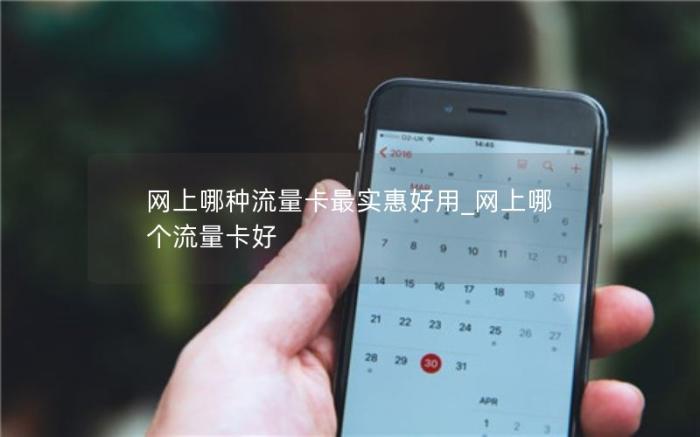内容导航:
一、设置桥接路由器时副路由器的网线怎么接
1连接方式,从路由器a(主路由器)的lan1234任一口,引一条网络线插在路由器b的wan口上.
2进入路由器a的web管理界面,网络参数-打开lan口设置,
查看lan口的ip,假设为192.168.1.1
3路由器blan口的ip修改
若路由器b的lan口的ip跟路由器a是一样的,
则lan口的ip要修改成不同的.比如改成192.168.2.1
4路由器bwan口设置的修改,
点击wan口设置,将路由器b的wan口连接类型设置为动态ip
二、电脑通过网线接副路由怎么设置可以上网
在面积较大的环境(如别墅、写字间等),路由器无线覆盖范围有限,部分区域信号较弱到或存在信号盲点。无线WDS桥接功能可以扩展无线覆盖范围,实现信号增强、移动漫游的需求。
主路由器与副路由器通过无线WDS桥接,无线终端可连接副路由器上网,移动过程中自动切换,实现漫游。
使用建议:
1、如果两个无线路由器都支持5G,请使用5G桥接。
设置步骤
设置之前,请您注意以下事项:
1、主、副路由器之间不需要(也不可以)连接网线;
2、双频路由器之间不可以同时进行2.4G和5G的桥接;
3、无线桥接仅需要在副路由器上设置,以下操作指导均是在副路由器上进行;
1、登录副路由器管理界面
操作电脑连接到副路由器的LAN口或无线信号(默认为TP-LINK_XXXX),打开浏览器,清空地址栏并输入tplogin.cn或192.168.1.1,设置不少于6位数的登录密码, 点击登录,如下图:
注意:如果已经设置过登录密码了,请直接使用该密码登录管理界面。
2、进入WDS设置界面
进入管理界面后,点击 高级设置 > 无线设置5G > WDS无线桥接,点击WDS无线桥接中的 下一步,开始设置,如下图:
注意:如果使用2.4G桥接前端主路由器,请点击 无线设置2.4G > WDS无线桥接。
3、扫描并连接主路由器信号
路由器会自动扫描周边信号,找到主路由器的信号,点击 选择,路由器自动提示输入主路由器的无线密码,请正确输入,并点击 下一步。如下图:
注意:可能不止一页,可以点击进入到下一页。如果无法扫描到主路由器信号,请减小路由器之间的距离或障碍物。
4、设置副路由器无线参数
设置副路由器5G信号的无线网络名称和无线密码,并点击 下一步,如下图:
注意:如果不需要实现无线漫游,可以将副路由器的无线名称及密码设置为与主路由器不一样。
5、修改副路由器LAN口IP地址
将副路由器的LAN口IP地址修改为与主路由器在同一网段且不冲突,并点击 下一步,如下图。
确认配置信息正确,点击 完成,设置完成。如下图:
6、确认WDS成功
观察右上角WDS状态,已连接 表示WDS桥接成功。如下图:
注意:该页面参数无需设置,仅在后续网络变动时做修改。
7、关闭DHCP服务器
点击 网络参数 > DHCP服务器,关闭DHCP服务器,如下图。
至此,无线桥接设置完成。
WDS桥接成功后
注意:如果使用的是单频路由器,此步骤可跳过。
双频路由器作为副路由器桥接主路由器,在无线桥接过程中我们只配置了一个频段的无线信号名称和密码,还需要配置另外一个频段。比如使用5G频段桥接,就需要单独设置2.4G的无线信号,反之一样。点击 常用设置 > 无线设置 修改相关设置,如果主路由器也是双频路由器,请将信号名称和密码设置与主路由器一致,以实现漫游:
桥接成功后的效果如下图:
主、副路由器支持的2.4G、5G信号都可以连接使用,而且只要同一频段的信号名称和密码一致,则可以自动漫游。有线电脑使用网线连接主、副路由器的任意一个LAN口即可上网。
三、怎么在已经桥接好的副路由器上接网线上网
副路由器Lan口接电脑,接上电源
电脑浏览器登录副路由器
在菜单栏打开网络设置,Wan口设置,上网方式处选择动态IP(若知道上级IP可设静态)
网络设置菜单下,打开Lan口设置,地址设置为192.168.10.1(不与上级冲突即可,以后在该子网内通过这个IP访问副路由器)
取一根网线一头连副路由器Wan口,一头连上级路由Lan口(若使用无线桥接,这一步换成无线设置WDS开启。AP探测,连接你的上级无线)
注:
1级路由要访问2级路由要设置路由表,如果有需要可以追问。


 支付宝扫一扫
支付宝扫一扫 微信扫一扫
微信扫一扫